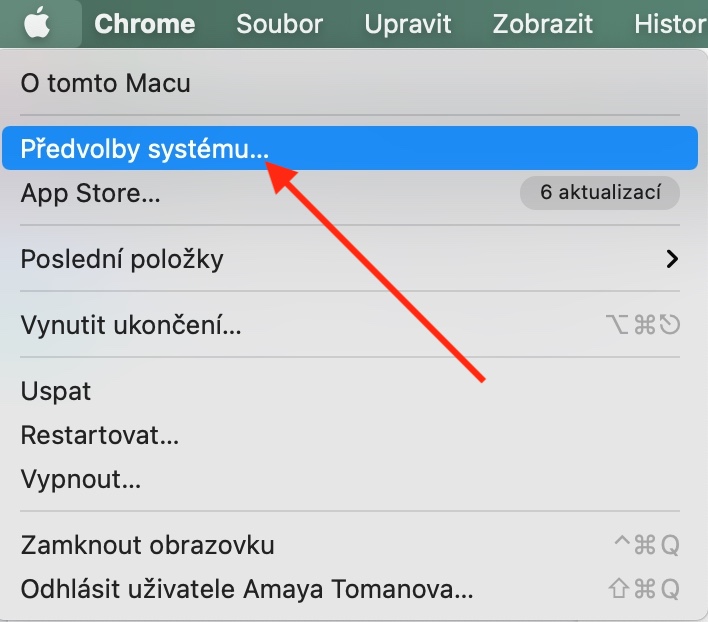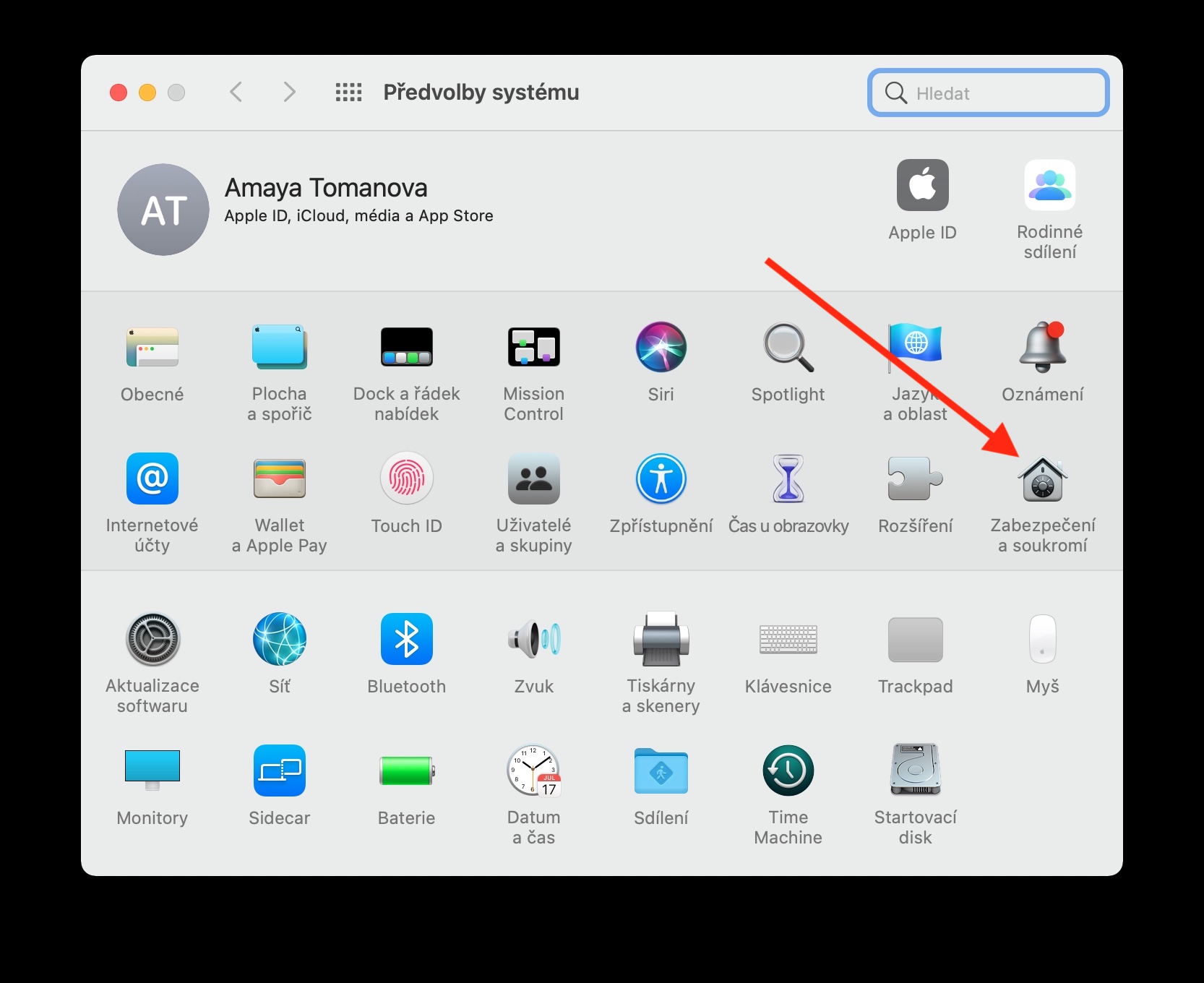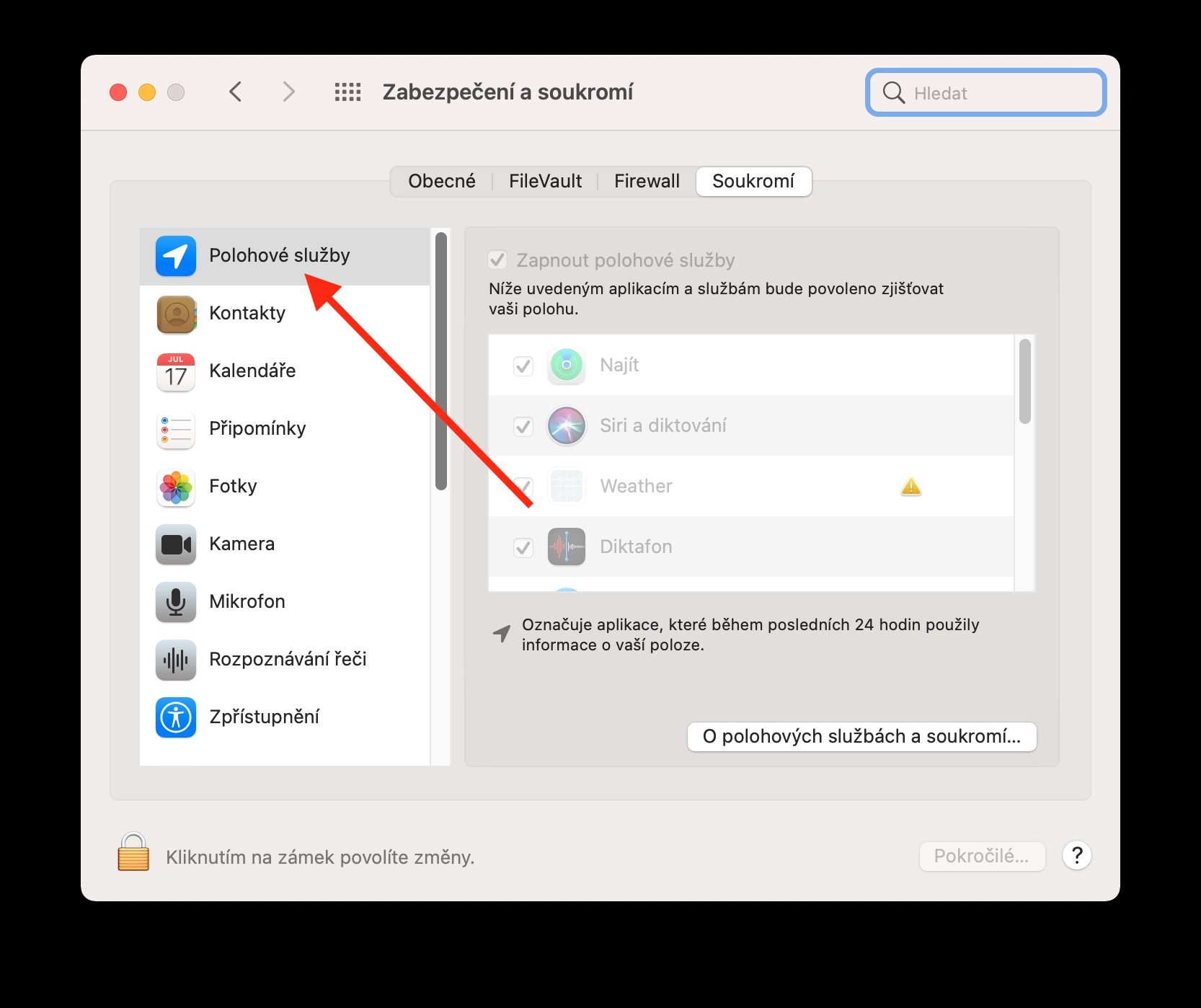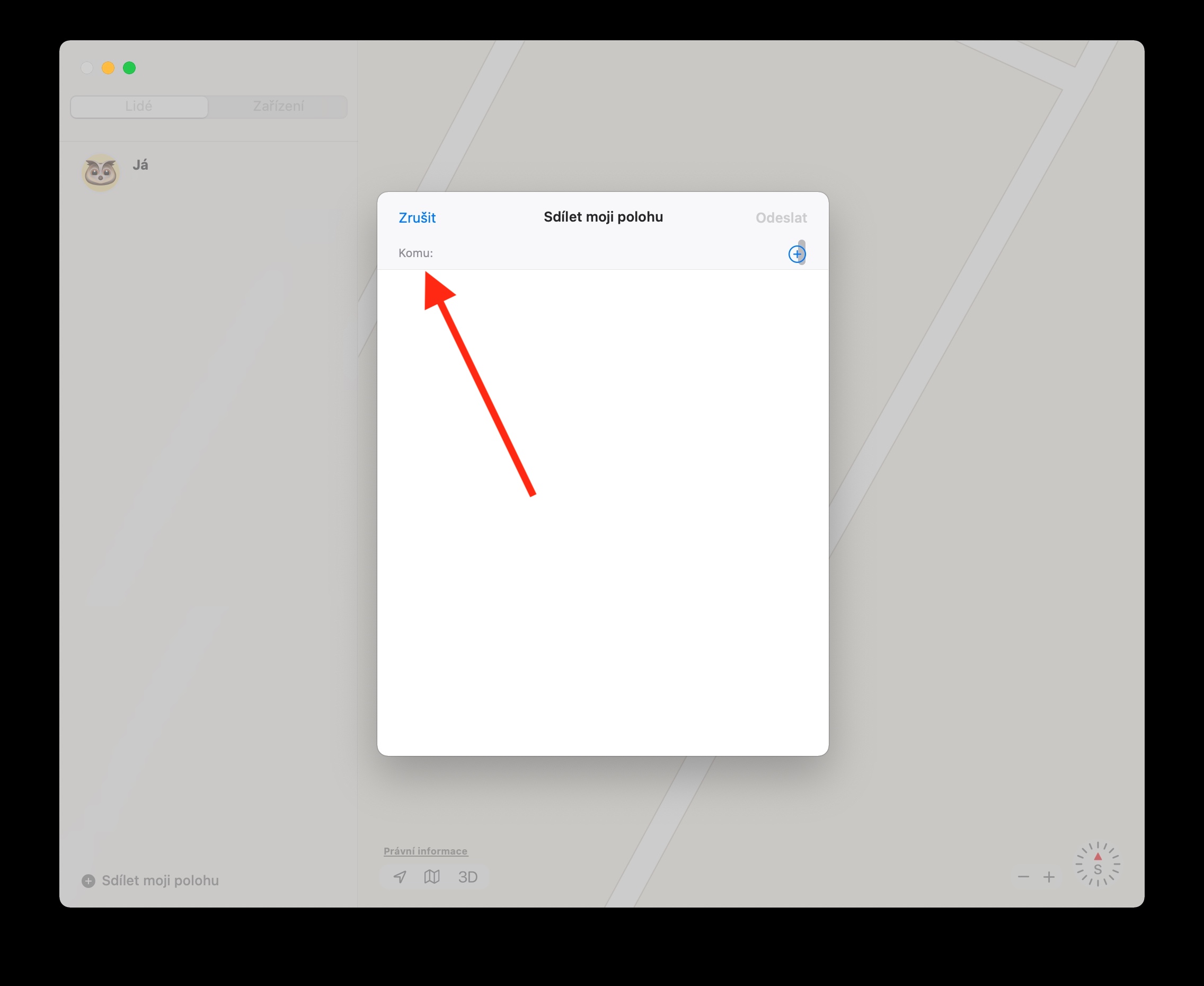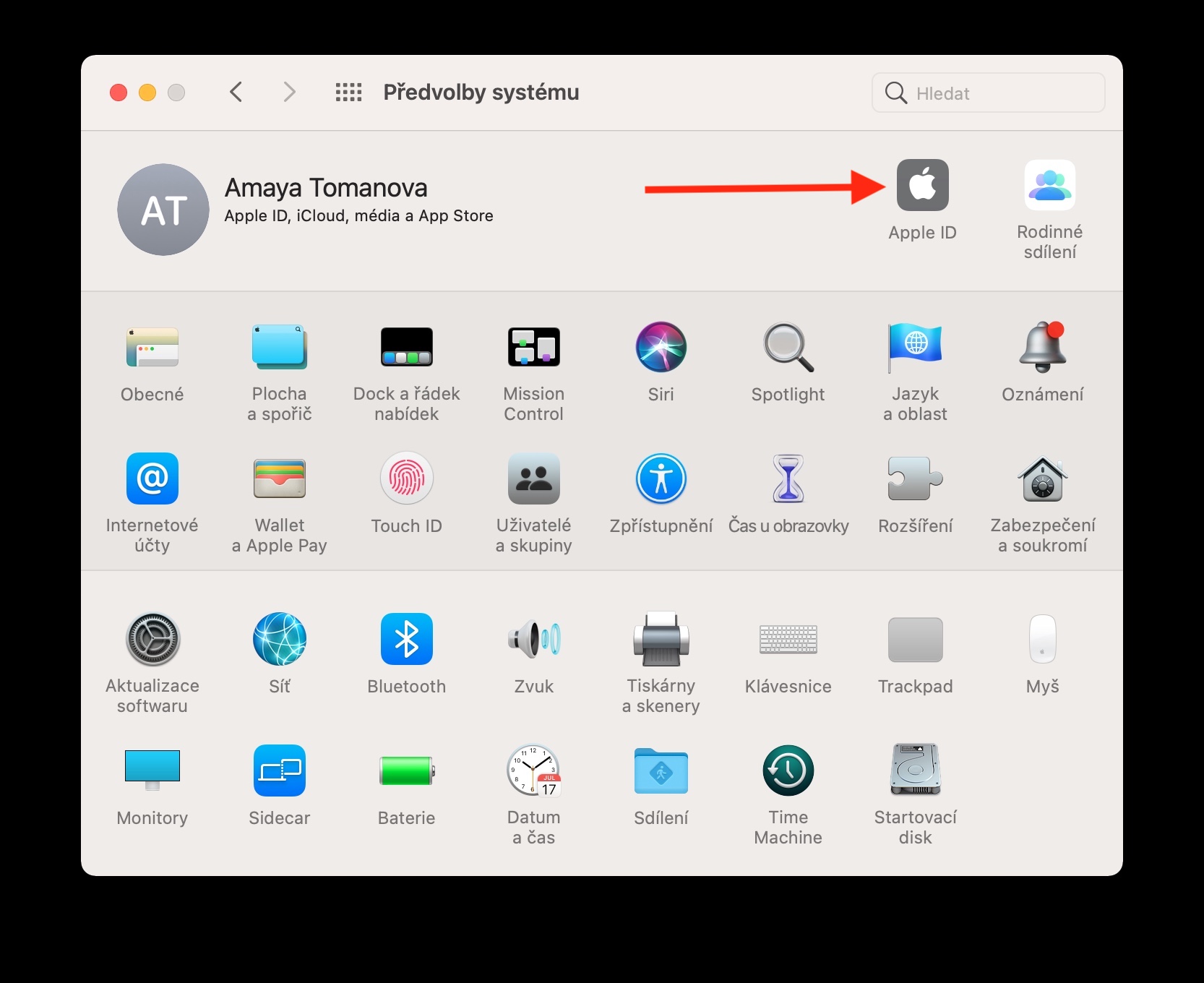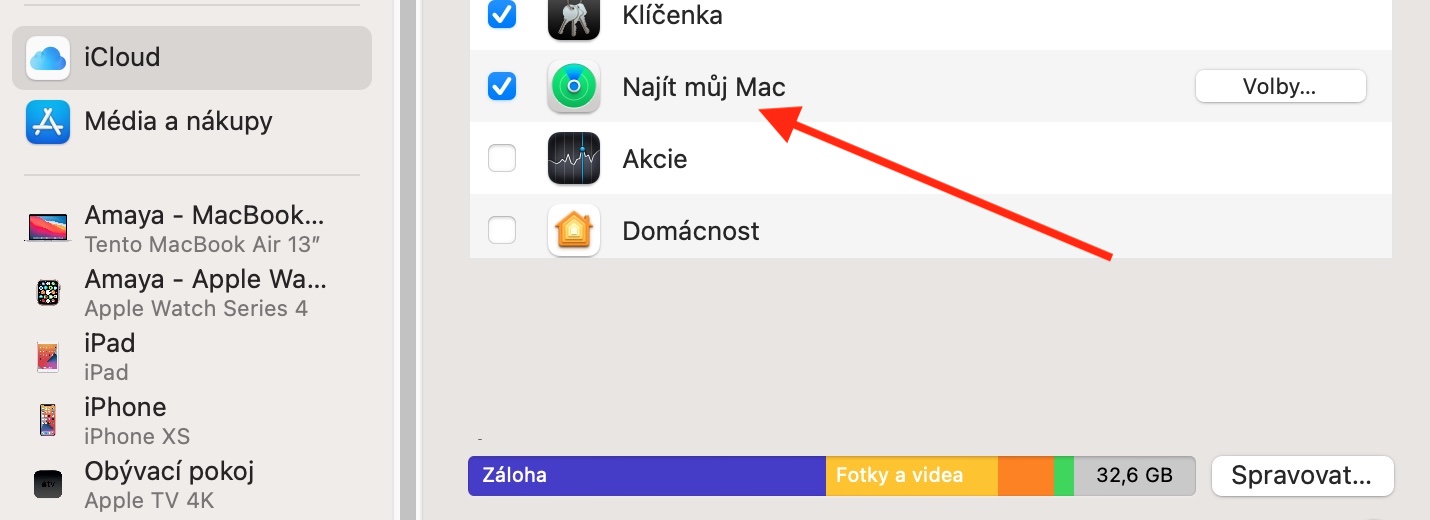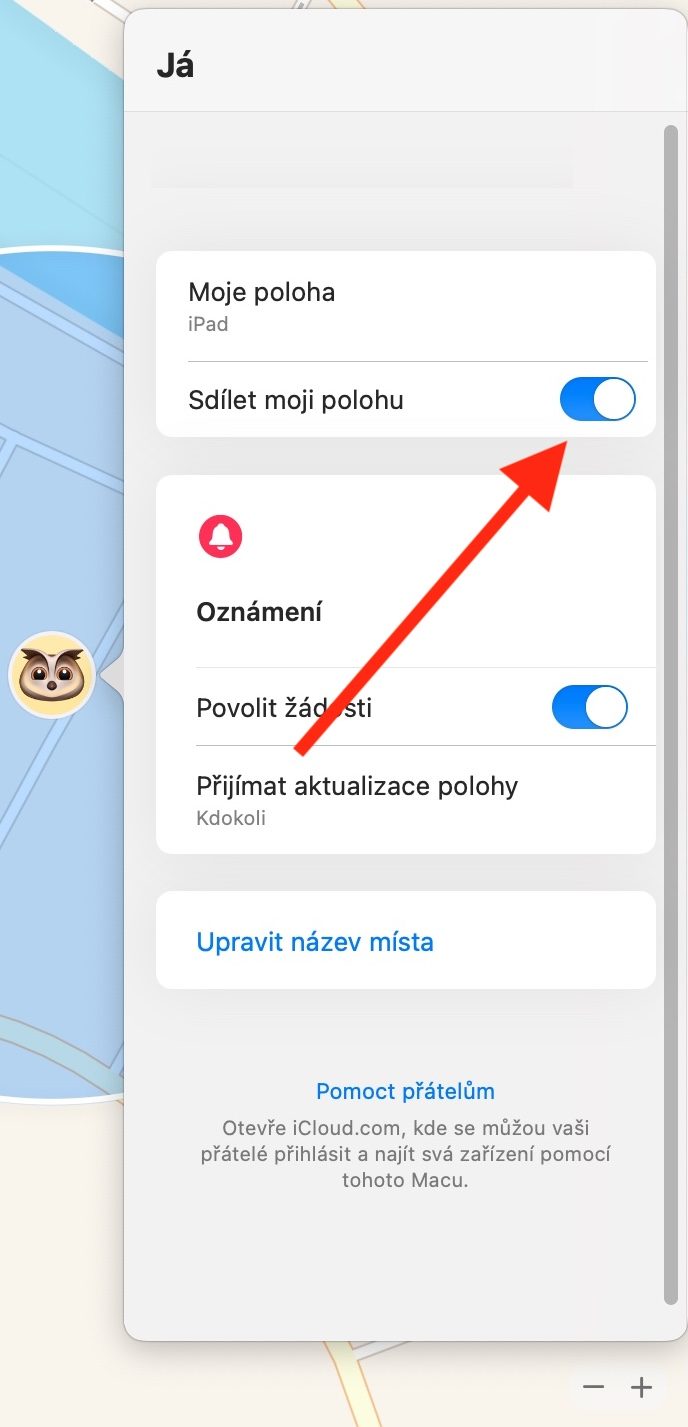Боз як воситаи хеле муфид дар Mac ин барномаи аслии Find мебошад, ки бо ёрии он шумо метавонед дастгоҳҳои фаромӯшшуда ва гумшудаи Apple-ро ба осонӣ пайдо кунед ё дар онҳо садоро аз фосилаи дур тоза кунед, қулф кунед ё навозед.
Ин метавонад бошад шавқи шумо

Мо тахмин мезанем, ки шумо хусусияти Ҷустуҷӯро дар Mac-и худ фаъол кардаед. Дар акси ҳол, шумо бояд аввал хидматҳои маҳаллиро фаъол созед. Менюи Apple-ро дар кунҷи чапи болоии экрани Mac-и худ клик кунед, Preferences System -> Security & Privacy -ро интихоб кунед ва Ҷустуҷӯ дар хадамоти ҷойгиршавиро фаъол созед. Агар шумо ашёро тафтиш карда натавонед, тасвири қулфро дар кунҷи чапи поёни равзанаи танзимот клик кунед ва паролро барои Mac-и худ ворид кунед. Барои насб кардани Ҷустуҷӯи Mac-и ман, менюи Apple -> Preferences системаро дар кунҷи чапи болоии экрани Mac-и худ клик кунед ва сипас ID Apple-и худро клик кунед. Дар панели паҳлӯӣ дар тарафи чапи равзанаи барнома, iCloud-ро клик кунед ва дар равзанаи дуюмдараҷаи Ҷустуҷӯи Mac-ро санҷед.
Барои фаъол кардани мубодилаи макони худ, аввал барномаи Ҷустуҷӯро оғоз кунед ва сипас Одамонро клик кунед. Худро дар рӯйхат интихоб кунед ва тасвири хурди "i" -ро дар доира дар харита клик кунед. Опсияи мубодилаи макони манро фаъол созед. Барои дидани макони ҷории худ дар Find My on Mac, Одамон-ро клик кунед ва нишонаи тирчаро дар кунҷи чапи поёни харита клик кунед. Пас аз ин, шумо бояд танҳо клик кунед Мубодилаи макони ман дар рӯйхати одамон ва ном, рақами телефон ё суроғаи почтаи электронии қабулкунандаро дар майдон ворид кунед.